Можно использовать Режим external mode для настроек параметров и контролировать модель, работающую целевом компьютере.
Режим external mode позволяет вам настроить параметры модели и оценить эффекты различных значений параметров на результатах модели в режиме реального времени. Выполнение так помогает вам найти, что оптимальные значения достигают желаемой производительности. Этот процесс называется parameter tuning.
Режим external mode ускоряет настройку параметра, потому что вы не должны повторно выполнять модель каждый раз, когда вы изменяете параметры. Можно также использовать Режим external mode, чтобы разработать и подтвердить модель с помощью фактических данных и оборудования, для которого это спроектировано. Это взаимодействие оборудования программного обеспечения не доступно только путем симуляции модели.
Этот рабочий процесс перечисляет задачи, обычно требуемые к настройкам параметров с Режимом external mode:
В модели на вашем хосте - компьютере включите Режим external mode.
(Необязательно) Место один или несколько блоков приемника в вашей модели. Например, используйте Display или блоки Scope, чтобы визуализировать данные или использовать блок To File, чтобы регистрировать данные сигнала.
Дайте команду программного обеспечения Simulink®, чтобы запустить модель на целевом компьютере.
(Необязательно) Заметьте, что Режим external mode данных отправляет от целевого компьютера, чтобы снизить блоки в модели на хосте - компьютере.
Измените и примените значения параметров в модели на вашем хосте - компьютере.
Найдите оптимальные значения параметров путем внесения изменений и наблюдения результатов.
Сохраните новые значения параметров, отключите Режим external mode и сохраните модель.
Если у вас есть Embedded Coder® или программное обеспечение Simulink Coder™, можно использовать Режим external mode с моделью, которая содержит блоки Model (использует “Модель - ссылку”).
Соедините целевой компьютер со своим хостом - компьютером.
Различные типы целевого компьютера могут использовать различные типы связей. Проверяйте тему Режима external mode на свой целевой компьютер, чтобы определить который тип связи с использованием.
На вкладке Simulation, набор Simulation Mode к External.
Установите параметр Stop Time. Значением по умолчанию является 10.0 секунды. Чтобы запустить модель в течение неопределенного срока, введите inf.
Нажмите кнопку Run.
Если ваша модель не содержит блок приемника, Командное окно MATLAB® отображает предупреждающее сообщение. Например:
Warning: No data has been selected for uploading. > In C:\Program Files (x86)\MATLAB\R2013a Student1\toolbox\ realtime\realtime\+realtime\extModeAutoConnect.p> extModeAutoConnect at 17 In C:\Program Files (x86)\MATLAB\R2013a Student1\toolbox\ realtime\realtime\sl_customization.p>myRunCallback at 149
Можно игнорировать это предупреждение или добавить блок приемника в модель.
После нескольких минут Simulink начинает запускать вашу модель на плате.
Измените значения параметров в модели на вашем хосте - компьютере.
Наблюдайте соответствующие изменения в модели, работающей на оборудовании.
Любые блоки Приемников Simulink в вашей модели получают данные из оборудования и отображают его на вашем хосте - компьютере.
Режим external mode увеличивает нагрузку обработки модели, работающей на плате, и может вызвать переполнения.
Чтобы остановить модель, запускающуюся в Режиме external mode, на вкладке Simulation, нажимают кнопку Stop.
Это действие останавливает процесс для модели, работающей на целевом компьютере, и останавливает симуляцию модели, работающую на вашем хосте - компьютере.
Если параметр Stop Time устанавливается на определенный номер секунд, остановки Режима external mode, когда то время протекает.
Когда вы будете закончены с помощью Режима external mode, задержите Simulation Mode к Normal.
Используя Режим external mode Панель управления обеспечивает дополнительное управление операций Режима external mode, включая:
Соедините или отключите модель на хосте - компьютере к/от модели, работающей на целевом компьютере.
Запустите и остановите модель, работающую на целевом компьютере.
Соберите изменения в значениях параметров в пакете прежде, чем применить их одновременно к модели, работающей на целевом компьютере.
Чтобы открыть диалоговое окно External Mode Control Panel, в окне модели, на вкладке Apps, под Apps, нажимают Run on Custom Hardware. Затем на вкладке Hardware, нажмите Control Panel.
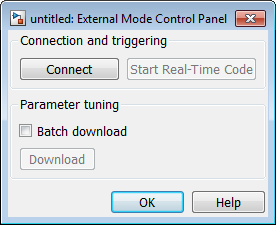
Connect/Disconnect кнопка соединяет или отключает модель на вашем хосте - компьютере к/от модели, работающей на целевом компьютере. Если модель не работает на целевом компьютере, нажатие по Connect автоматически развертывает и запускает модель на целевом компьютере.
Start Real-Time Code/Stop Real-Time Code кнопка запускает или останавливает модель, работающую на целевом компьютере.
Batch download позволяет вам собрать изменения перед использованием кнопки Download, чтобы одновременно применить те изменения в модели, работающей на оборудовании:
В то время как Batch download отключен, нажатие по OK, или Apply в диалоговом окне блока отправляет обновленные значения параметров блоков от блока до модели, работающей на целевом компьютере.
Когда вы включаете Batch download, нажатие по OK, или Apply в диалоговом окне блока хранит обновленные значения параметров блоков на хосте - компьютере. Можно завершить набор изменений перед нажатием Download, чтобы одновременно отправить все обновленные значения к модели, работающей на целевом компьютере. Эта функция полезна для предотвращения состояния ошибки, когда модель содержит блоки, значения параметров которых должны быть изменены одновременно.
Панель управления Режима external mode отображает Parameter changes pending... справа от кнопки Download, пока модель, работающая на целевом компьютере, не применила новые значения параметров.